Slik tilpasser du PlayStation 4s personverninnstillinger

Sony PlayStation 4 har et dashbord med sosial media-stil. Dine venner kan se PlayStation-aktiviteten din sammen med ditt virkelige navn, og kontoen din kan være synlig for Facebook-vennene dine hvis du har koblet PlayStation 4 til Facebook.
Du kan administrere disse personverninnstillingene på PlayStation 4 Innstillinger-skjermbildet,
For å få tilgang til disse innstillingene, gå til PlayStation 4s startskjerm, trykk "Up", bla til høyre og velg ikonet "Settings".

Velg "PlayStation Network / Account Management "på Innstillinger-skjermen for å få tilgang til kontoalternativene dine.

Administrer Facebook og andre sosiale mediekontoer
Velg" Link with Other Services "for å kontrollere om PlayStation 4 er koblet til sosiale medier, som Facebook, Twitter, YouTube og Dailymotion.
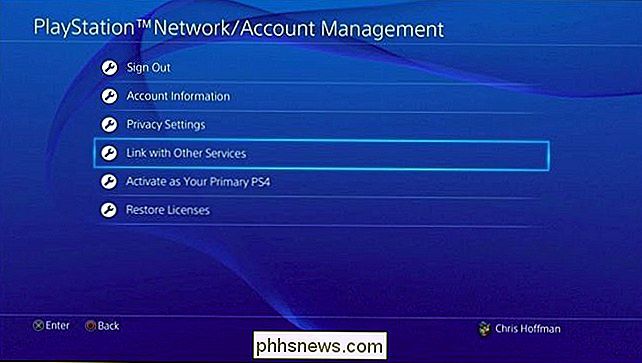
Herfra kan du velge tjenestene som er knyttet til kontoen din. Disse tjenestene lar deg i hovedsak legge skjermbilder og videoklipp til sosiale medier, og PlayStation 4 deler ikke noe uten din tillatelse. Logg deg på Facebook, og Facebook-vennene dine vil kunne finne din PlayStation 4-konto.
RELATED: Slik aktiverer du foreldrekontroll på PlayStation 4
Du kan tilpasse nøyaktig hvordan Facebook-integrasjon fungerer i personvernet innstillinger, men du kan også velge å koble fra din Facebook-konto her hvis det plager deg. Eller, hvis du ikke har konfigurert Facebook-integrasjon enda og vil, kan du velge "Facebook" her for å logge på Facebook.
Bare hovedkontoinnehavere kan knytte sosiale medier-kontoer, ikke brukere av underkontoer.
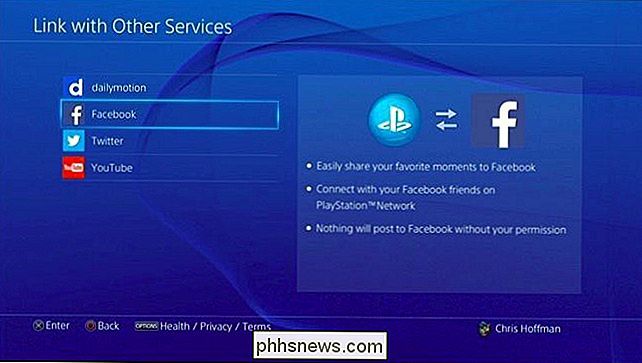
Administrer dine personverninnstillinger
Velg "Personverninnstillinger" på skjermbildet PlayStation Network / Account Management for å få tilgang til PlayStation-personverninnstillingene dine.
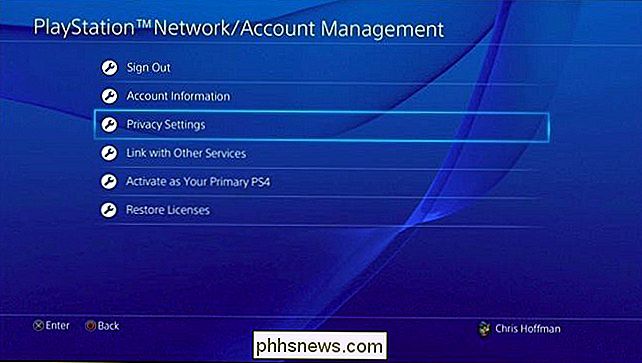
Du må gi ditt PlayStation Network-kontoens passord for å fortsette.
Når du har logget på, ser du fire kategorier: Deling din opplevelse, Koble til venner, Administrere vennelisten og meldingene, og beskytte informasjonen.
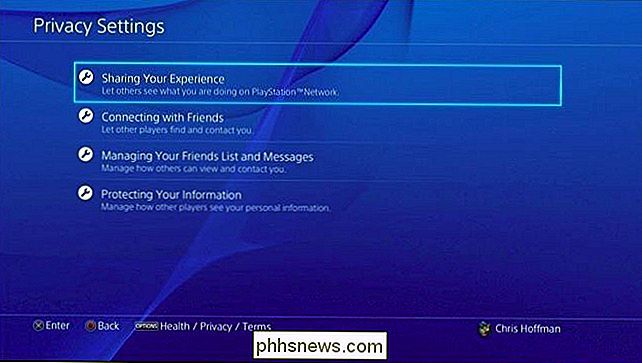
Deling av erfaringen
Skjermbildet Deling av erfaring kontrollerer hvem som kan se dine PlayStation 4-relaterte aktiviteter. Det er to alternativer her: Aktiviteter og Troféer.
Aktiviteter viser hva du gjør på PlayStation 4. Dette inkluderer hvilke spill du spiller, hvilke videoer du ser, og hvilke troféer du tjener i videospill. Som standard kan venner av venner se denne informasjonen. Dette betyr folk du er venner med og folk de er venner med. Du kan imidlertid begrense det til bare venner eller ingen i det hele tatt - eller til og med la noen se denne informasjonen.
På en PlayStation er "trofeer" det samme som prestasjoner på plattformer som Microsofts Xbox og Valves steam. Du tjener dem til å gjøre fremgang i spill, fullføre spill og andre prestasjoner. Som standard kan alle se de troféene du har tjent. Du kan imidlertid begrense denne informasjonen til venner av venner, bare venner, eller ingen i det hele tatt. Du kan også velge å utelukke trofeer fra bestemte spill hvis du ikke vil at vennene dine vet at du har spilt et bestemt spill.
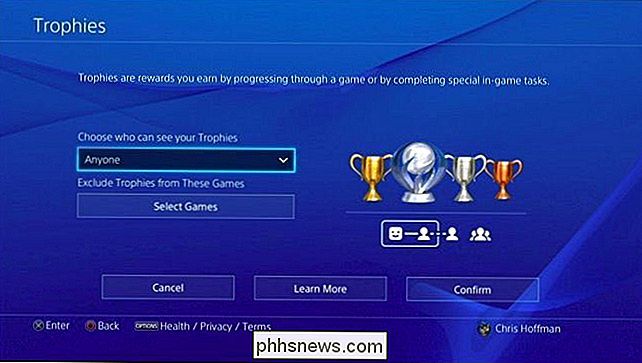
Koble til med venner
Skjermbildet Koble til med venner styrer hvem som kan sende deg vennsforespørsler, hvem kan se ditt virkelige navn, om folk kan finne din PlayStation-konto ved å søke etter ditt virkelige navn, og hvem PlayStation anbefaler at du kobler til.
Som standard kan alle sende en vennsforespørsel. Bare nære venner av dine nære venner - det vil si venner som har akseptert en vennsøke og fått tillatelse til å se ditt virkelige navn - vil kunne se ditt virkelige navn og profilbilde. Ingen kan finne deg ved å søke etter ditt virkelige navn. PlayStation 4 vil kun anbefale deg å koble deg til nære venner av dine nære venner.
Disse innstillingene er ganske private som standard, men du kan velge å gjøre dem mindre. Du kan la folk finne deg ved å søke etter ditt virkelige navn hvis du vil være mer synlig for folk som kjenner deg, og dele ditt virkelige navn med flere spillere. Eller du kan stramme dem, slik at folk ikke sender deg vennsforespørsler og at det virkelige navnet ditt ikke vises på andre folks konsoller i det hele tatt.
Hvis du har koblet PlayStation 4 til din Facebook-konto, kan du også justere om PlayStation Network-kontoen din er anbefalt til Facebook-vennene dine via funksjonen "Spillere du kanskje kjenner".
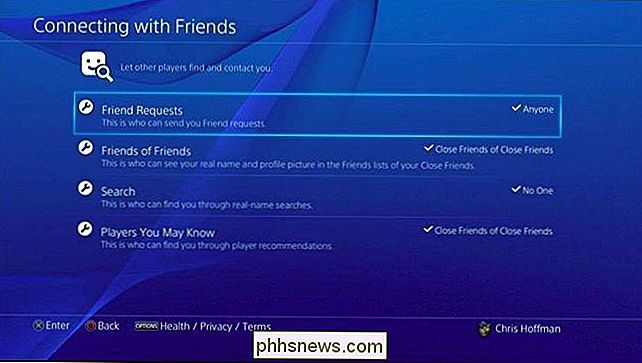
Administrere din venneliste og meldinger
Skjermbildet Administrer din venneliste og meldinger styrer hvem som kan vise vennelisten din og hvem som kan se ditt virkelige navn og profilbilde i spill. Det kontrollerer også hvem som kan sende deg vennsforespørsler, forespørsler om å se spillingen din og meldinger.
Som venner kan venner av venner vise vennelisten din og bare nære venner kan se ditt virkelige navn i spill. Alle kan sende deg en vennsforespørsel eller melding, mens bare venner kan sende en forespørsel om å se spillingen din.
Du kan justere disse innstillingene herfra, for eksempel kan du begrense vennene dine fra å vise vennelisten din og gjøre den privat . Hvis du ikke vil motta meldinger fra personer som ikke er vennene dine, kan du få PS4 til å tillate innkommende meldinger bare fra venner.
Alternativet "Vennforespørsler" her er det samme alternativet som på Koble med venner skjermen ovenfor. Det er bare duplisert her for å gjøre det enklere å finne, slik det er fornuftig i begge deler.
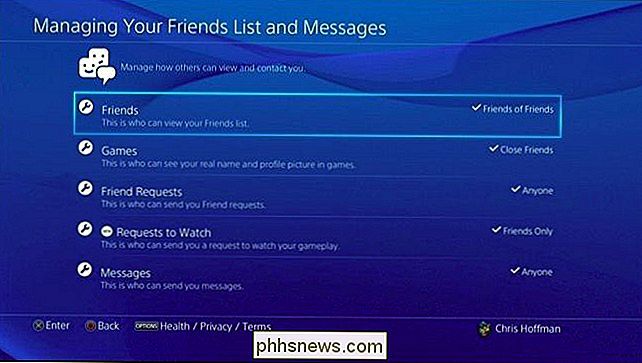
Beskytte informasjonen din
Beskytt informasjonskjermen gir deg en enkelt skjerm som gjør det enkelt å kontrollere hvor ditt virkelige navn vises, og hvem kan finne deg gjennom anbefalinger.
Hvis du har gått gjennom de ovennevnte seksjonene, vil du legge merke til at dette skjermbildet bare inneholder de samme alternativene som tilbys på de ovennevnte skjermbildene. Disse personlige opplysningene er plassert på et enkelt sted, slik at du enkelt kan finne dem og endre dem på en gang.

Mange av disse funksjonene avhenger av hvem du er venner med. For å få tilgang til vennelisten din, gå til PS4s startskjerm, trykk på "Opp" -knappen for å få tilgang til raden med ikoner øverst på skjermen, og velg "Venner". Du kan vise vennelisten din, fjerne venner, søke etter venner, og legg til dem herfra.

Slik sparer du meny animasjoner i Windows
Windows inneholder ulike visuelle effekter og animasjoner som gjør bruk av operativsystemet, føles litt mer vennlige. Et godt eksempel på dette er animasjonen som forsvinner eller skyver menyene til et par hundre millisekunder etter at du har klikket på dem. Justere den forsinkelsen kan imidlertid gjøre bruk av PC-en litt snakkere.

Hvordan sette opp RetroArch, Den ultimate All-in-One Retro Games Emulator
ØNsker du at du kan bla gjennom en massiv samling av retrospill fra sofaen din, uten å koble til en haug av systemer eller cobble sammen ulike emulatorer? RetroArch gjør det mulig. Denne all-in-one-emuleringsstasjonen kan kjøre nesten alle retro-spill som er tenkelige, og fungerer på Windows, Mac og Linux-datamaskiner.



